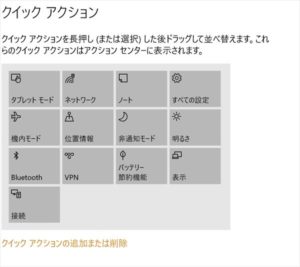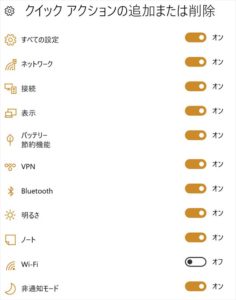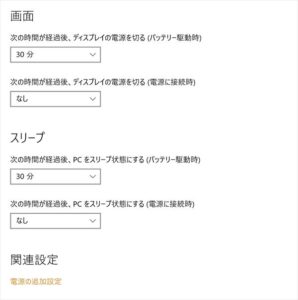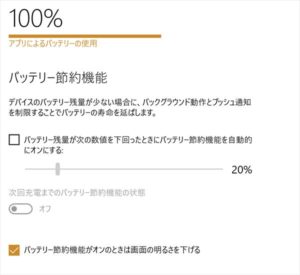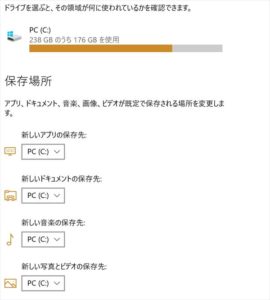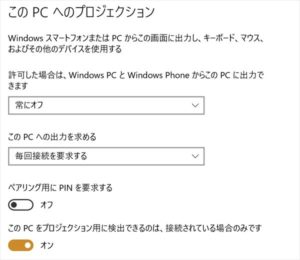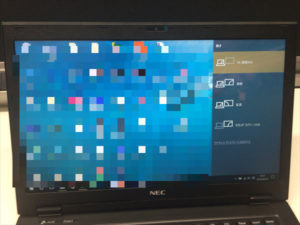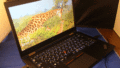Lavie Direct HZの購入後半年のレビューです。
購入したのはLavie Direct HZのPC-GN246W3A6(2015年秋冬モデル)です。
これを使い始めて正直のノート パソコンの使い買い方が変わりました。
購入以前は外出先ではモバイル用のノートパソコンを利用して自宅ではデスクトップ パソコンを併用という使い方をしていましたが今ではデスクトップパソコンは電源を入れることが無くなりましたね。
正直化石と化してます。
その位Lavie Direct HZの使い心地は快適です。
見た目はこんな感じですね。
カッコよいですよね!
スペックを記載しておきます。
- CPU:第5世代 インテル® Core™ i7-5500U プロセッサー
- OS:Windows 10 Home 64ビット
- ディスプレイ:13.3型ワイド LED液晶 (広視野角・高色純度・ノングレア)(WQHD)
- グラフィック:インテル® HD グラフィックス 5500(CPUに内蔵)
- メモリ:8GB(LPDDR3 SDRAM/オンボード 8GB、デュアルチャネル対応)/8GB
- ストレージ:約256GB(Serial ATA)(カスタマイズ)
- 無線:IEEE802.11ac/a/b/g/n準拠+Bluetooth(Ver.4.0)
- WEBカメラ:HD解像度(720p)対応カメラ、有効画素数92万画素/ステレオマイク内蔵
- バッテリー駆動時間:約9.0時間(拡張バッテリー選択)
- サイズ:319(W)×212(D)×16.9(H)mm
- 質量:約850g
この商品の詳細はこちらから確認できます。
現状どのような設定で使っているか?
まず、現在利用しているWindowsの設定を確認してみましょう。
OSはWindows10でアニバーサリー アップデータが適用された状態です
・システムの基本情報
設定は殆ど初期値でやってます。
・モニターの設定
自宅では23インチのモニターに接続して使ってます。
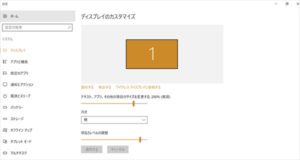
・既定のアプリの設定
こちらはブラウザの設定のみ変更しています。
当初はEdgeからIEに変更して使っていたのですが最近IEが使えない場合が多いのでGoogle Chromeにしています。
管理人の手は10年以上IEに馴染んでいるので現状はIEと併用して使っているのが実情ですね。

・通知とアクション
これは初期値のままで利用しています。
変更する場合はこちらの画面で変更可能です。
実際に表示されると。。
・電源の設定
初期値から変更して使っています。
バッテリーの利用している場合はモニター・スリープともに「30分」
電源に接続している場合はモニター・スリープともに「なし」
に設定して使ってます。
バッテリー駆動時間が長いのでこの位の設定でもほとんどバッテリーが無くなってことはないですね。
その代わり使わないときは直ぐにWinodwsキー+Lでロックにしてます。
バッテリー節約機能はオフで使ってます。
データの保存先の設定は初期値のままですね。
今回のアニバーサリー アップデートで追加になったプロジェクション機能ですね。
管理人はWindows Mobileの端末を所有していないのでこのパソコンでは使ったことはないですが
メーカーデモ機を触った感じだと面白い使い方も出来そうですね。
管理人の日常の使い方
管理人は毎日Lavie HZを持ち歩いています。
16.9mmと物凄く薄いのでビジネスバックにいれてに全然嵩張らないですね。

しかも質量も約850gと軽いのでたまにパソコン カバンに入っていたかなと不安になって確認する事もありますね。
※通常バッテリーだと約779gなのでさらに軽いです。
で大体行動パターンとしては事務所スペースで1日使っているのですが、月に数回程度セミナーなどにも参加しています。
セミナーだとなかなか電源の確保が出来ないんですけどバッテリーに不安がないのでセミナーの中は電源入れた状態で資料の確認やメモなどをとっています。
こんな使い方でもバッテリー 残量が気になった記憶ないですね。
少なくともカタログ スペック程度持ちそうな印象ですね。
動作速度に関してはCore i7でメモリ8GB、SSD 256GBはかなりキビキビ動いてくれますね。
流石に本当に重い画像処理などは出来ませんけど通常のビジネス ユースであれば十分だと思います。
管理人のLavie HZに対する評価
お勧めポイント
軽量・薄型で持ち運びがしやすい
正直、質量1kg以下のノートパソコンを使いですと世界が変わります。
常に持ち歩いてもそれほど負担にならないですし、逆に持っていないと寂しくなってきますね。
バッテリー駆動時間が長い
モバイル利用する際はやはりバッテリー駆動時間は大事ですよね。
せっかくノートパソコンを持っていても電源がなくて使えない!というのは意味がないですよね。
管理人も以前はバッテリーを気にしながら使っていたんですけどあまり気にしなくなりましたね。
パソコンのメンテナンス用のアプリが充実している
- LAVIEアシスト
- LAVIEアプリナビ
- ファイナルパソコンデータ引越し 11 plus for NEC
- おてがるバックアップ
- 再セットアップメディア作成ツール
- LAVIEアップデート
などのツールが最初からついています。
特にバックアップや再セットアップメディア作成などは初心者の方はなかなか簡単には出来ないので初心者にやさしいノートパソコンだと言えると思います。
アプリが充実している
- 筆ぐるめ 22 for NEC
- CyberLink PhotoDirector Mobile
- Windows Media Player
- CyberLink Power2Go 8
- SmartVision/PLAYER(リモート視聴対応版)
- NAVITIME
などかなりの充実です。
これが付いているので最初から写真の加工や動画の編集なんかも追加ソフトなしで出来てしまいます。
何気に管理人が使っているのでSmartVision/PLAYERです。
パソコン使いながらテレビのない部屋でちょっとテレビを見たいときにはかなり便利です。
割と一般的なレコーダーにも対応しているようで管理人の手持ちの機械でも使えています。
NAVITIMEも割と使っていてWEB検索するよりもすぐに使えるので便利ですね。
キーボードの機能が便利
これは購入するときは気にしていなかったんですけど意外にポイント高いです。
特にパッドの切り替えをFn+スペースで出来るのは良いですね。
パッドはマウスで操作するときは意図せず触ってしまって誤動作の原因でしかないので切って操作したいのですがワンアクションで出来るのは良いですね。
あとファンクションキーの割と気に入ってます。
特にF3に割り当てらえている画面出力の設定はプレゼンなどの際によく使っています。
管理人の感想
モバイル利用を考えるなら絶対にお勧めのモデルですね。
軽量、薄さ、バッテリー駆動時間とモバイル利用する際の気になる点がかなり満足度高いです。
液晶のノングレアで光の反射を気にせず使えますし色域もかなり広いので綺麗な画像が楽しめます。
管理人の個人的な意見ですけど1kg以下のモバイル用ノートパソコンでは現在一択だと思います。
ただ、ちょっと悩みどころがあってこのモデル3対応あります。
- 11.6型ワイド液晶搭載 2in1タブレットパソコン
- 13.3型ワイド液晶搭載 ノートパソコン(タッチ非対応)
- 13.3型ワイド液晶搭載 ノートパソコン(タッチ対応)
選び方としてはタブレットとして利用する場合は2in1タブレットパソコンタイプ、
画面が大きい方が良い場合は13.3型で後はタッチ操作が必要かどうかで選ぶと良いと思います
管理人はキーボード操作が主体なのでタッチ非対応の物を選んだのですがタブレットパソコンタイプも良いなと考えてます。
この商品の詳細はこちらから確認できます。
Lavie Direct HZのお得な購入の仕方!
Lavie Direct HZ、良いのはわかったけどちょっと価格的とお考えのあなた!
お得に購入できる方法をお教えします。
実はメーカー直販サイトのNEC Directのサイトで購入するのが一番お得だと思いますよ。
理由は
- お得なキャンペーンが実施されている
- メーカー保証付きのアウトレット品がかなりお得な価格設定になっている
があります。
Lavie Direct HZは人気機種なのでなかなか良い値引きが出来ない場合が多いのですがキャンペーン情報をチェックしてお得に購入したいですよね。
あとアウトレットはかなり人気らしくて商品が掲示されるとすぐに売り切れになってしまうので在庫を見つけたらチャンスですね。
NEC Directの最新情報はこちらで確認できます。
<<関連記事>>
・絶対おすすめ!超軽量モバイルノート Lavie Direct HZレビュー!!
・これは便利!!超軽量モバイルノート Lavie Direct HZ Smart/Vision Player
![]()